Cms не видит видеорегистратор

Сегодня нам предстоит осуществить настройку cамой распространенной версии CMS для видеонаблюдения — General CMS, рассмотрим основные функции и достоинства данной программы. Видеонаблюдение через CMS — это максимально удобный способ удаленного просмотра и управления видео-системой. При помощи данной программы можно не только просматривать записи удаленно на самом устройстве, но и вести запись на ПК, где установлен данный клиент.
СMS клиент работает c NVR и DVR видеорегистраторами и ip видеокамерами, поддерживающие протокол Onvif.

∇Удаленный просмотр видеоархива и видеокамер в онлайн режиме
∇Управление PTZ видеокамерами
∇Отображение звука
∇Объединение различных устройств в одну систему
ВИДЕОНАБЛЮДЕНИЕ.НАСТРОЙКА В CMS!!!

- Процессор не менее Intel Pentium 4/2000 Gz
- Оперативная память не менее 128 Mb (Для масштабных проектов требуется гораздо большая производительность)
- Видеокарта с масштабным аппаратным масштабированием — ATI, TNT2 и Pro
- Операционная система, начиная от windows XP

Настройка СMS видеонаблюдения
Запускаем программу, нажимаем » Ввод», так как пароля по умолчанию нет.

Мы попадаем в основной экран управления CMS, где для начала нам необходимо добавить область( рабочую зону). Название области — любое произвольное значение.


После нам необходимо добавить наше устройство в новую область. Выделяем область, кликаем на вкладку «Добавить устройство».

Разберемся с интерфейсом добавления нового устройства. В поле «Имя « вводится любое произвольное название. Тип — выбор способа подключения оборудования ( во вкладке «IP адрес» мы можем добавить ip видеокамеру или видеорегистратор по статическому ip адресу. IP адрес — добавление статического адреса оборудования.
Порт — HTTP порт нашего устройства, который должен быть заранее проброшен на роутере. Имя — логин устройства. Пароль — пароль устройства. Область — по умолчанию наша новая область. Vendor — метод подключения, так как мы подключаем видеорегистратор, то выбераем H264DVR, если нужно подключить ip видеокамеру, то выставляем onvif.
Обзор программа CMS

Если все настройки указаны верно, то в левом верхнем углу под областью появится наш видеорегистратор с раскрывшемся списком видеокамер.

Добавление устройства через P2P сервис.
Если Вы не имеете статический ip адрес это не повод расстраиваться, здесь нас может выручить p2p видеонаблюдение. Вновь открываем меню добавления, ставим галку в разделе «Сloud». Указываем p2p серийный номер нашего устройства, имя и пароль.


Просмотр записи
Для просмотра записи на главном экране cms следует выбрать раздел «Воспроизведение», указать необходимое устройство, видеокамеру, начальный отрезок времени и конечный. При нажатии кнопки «Поиск» произойдет отображение всех доступных видео фрагментов за данный промежуток времени.

Видео по настройке CMS
«Устройство не может быть обнаружено» следует проверить сетевые настройки Вашего ноутбука/компьютера, нахождение их в той же подсети. К примеру, если по умолчанию у камеры ip адрес 192.168.1.10, то на компьютере/ноутбуке соответственно должен быть ip адрес, например 192.168.1.11, где 1 это номер подсети, Маска подсети: 255.255.255.0, Основной шлюз: 192.168.1.1.Для изменения сетевых настроек Вашего ноутбука/компьютера заходим в Центр управления сетями и общим доступом Далее выбираем Изменение параметров адаптера
Далее выбираем Изменение параметров адаптера 
Выбираем Свойства подключения по локальной сети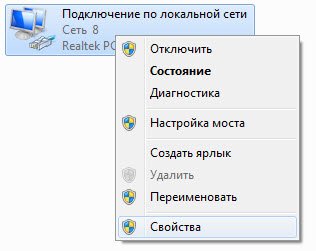 Далее Свойства Протокол Интернета версии 4 (TCP/IPv4)
Далее Свойства Протокол Интернета версии 4 (TCP/IPv4) И далее прописываем следующие сетевые настройки
И далее прописываем следующие сетевые настройки Следуя инструкции ПО CMS (в начале теме) и добавив камеру либо регистратор, нажав ПКМ (правую кнопку мыши) на IP адрес устройства, либо на картинку с камеры/канала регистратора Вы можете зайти в «Конфигурацию устройства».IP камера / Регистратор должны быть добавлены в ПО CMS по протоколу Polyvision/H264
Следуя инструкции ПО CMS (в начале теме) и добавив камеру либо регистратор, нажав ПКМ (правую кнопку мыши) на IP адрес устройства, либо на картинку с камеры/канала регистратора Вы можете зайти в «Конфигурацию устройства».IP камера / Регистратор должны быть добавлены в ПО CMS по протоколу Polyvision/H264
 Можем включить в камере/регистраторе функцию DHCP, либо прописать настройки вручную. Для остальных камер процедура такая же, выбираем в регистраторе следующие каналы.
Можем включить в камере/регистраторе функцию DHCP, либо прописать настройки вручную. Для остальных камер процедура такая же, выбираем в регистраторе следующие каналы. Важно:Сетевые устройства 100Мбит хватает на 7- 8 IP 1080P камер, в максимальном качестве «Компрессии», для большего кол-ва камер необходимо использовать Гигабитное сетевое оборудование.
Важно:Сетевые устройства 100Мбит хватает на 7- 8 IP 1080P камер, в максимальном качестве «Компрессии», для большего кол-ва камер необходимо использовать Гигабитное сетевое оборудование.
В регистраторе после добавления камер можно посмотреть текущий Битрейт с каждой камеры. В мультиэкранном режиме регистратора Вы видите картинку в Суб (вторичном) потоке, разворачивая камеру на весь экран, Вы уже можете наблюдать максимальное качество картинки Основного потока. Уменьшить «Битрейт» с камер возможно во вкладке «Компрессия» в программном обеспечении CMS либо с регистратора (зависит от прошивки).
В мультиэкранном режиме регистратора Вы видите картинку в Суб (вторичном) потоке, разворачивая камеру на весь экран, Вы уже можете наблюдать максимальное качество картинки Основного потока. Уменьшить «Битрейт» с камер возможно во вкладке «Компрессия» в программном обеспечении CMS либо с регистратора (зависит от прошивки). 
CMS для удаленного управления видеонаблюдением — программа простая и не требует особых знаний. И это не может не радовать, ведь с ее помощью мы можем удаленно просматривать картинку с наших камер в режиме online, работать с архивом на жестком диске и даже удаленно изменять большинство настроек нашего регистратора. Для настройки удаленного просмотра нам не потребуется изучать сетевые протоколы, работу с адресами портов ввода-вывода и тому подобных вещей. Все что мы должны знать — это как зайти в меню регистратора, и как устанавливать программы на компьютер. Все остальное я расскажу, напишу и даже поделюсь картинками .
Программа CMS работает практически со всеми моделями видео регистраторов и производителей, таких как TBTEC, SOFKON, BEWARD, Falcon Eye, SWANN, RVi Group, MicroDigital, Axis, KT#128512; .

Если вы подключаетесь по локальной сети, то просто жмем IP поиск . Программа выполнит сканирование сети и портов устройства, выведет информацию в табличке. Вам же будет необходимо ввести логин — пароль от регистратора, выделить его и нажать кнопку ОК .
Если вы хотите подключиться по IP через интернет, находясь не в локальной сети с вашим устройством, то необходимо ввести внешний IP вашей сети, номер порта и login — password и клацнуть ОК . Но есть один момент. Ваш ай пи адрес должен быть статическим а не динамическим. То есть IP должен быть постоянным и не меняться с перезагрузкой роутера. Этот параметр можно уточнить у вашего провайдера.
Практически все ресиверы поддерживают cloud технологию и способны транслировать Р2Р видео поток. Для удаленного подключения через сервер необходимо узнать серийный номер устройства. Подходим к монитору видео регистратора и лезем его меню на вкладку « Информация «. Так де убеждаемся что напротив параметра NAT статус написано «связанный» или «подключено». Это значит что сетевая настройка выполнена правильно и мы можем подключиться удаленно. Если нет, то читаем мою статью с видосом на тему «Настройка видеорегистраторов«.
Итак, с записанным серийным номером возвращаемся к нашему ПК и вводим его в соответствующее поле вместе с логином и паролем от регистратора. Ставим галочку рядом с параметром « облако » и кликаем ОК . Все, устройство добавлено.
Для того что бы просмотреть картинку с камер необходимо в левом меню основного окна программы кликнуть дважды на устройстве и дождаться пока не появится список камер. Затем перетащить в окно отображения либо отдельные камеры, либо устройство целиком. Готово.
CMS для управления видеонаблюдением с ПК — удаленная настройка регистратора.
Оговорюсь сразу, необходимо что бы ваш ресивер поддерживал удаленное управление, и в его настройках эта функция была активирована. В противном случае ничего не получится.

Меню удаленной настройки.
Для того что бы попасть в настройки самого регистратора, а не программы необходимо пройти в мню Настройки — Удаленные. И откроется меню ресивера. Оно абсолютно такое же как и меню на регистраторе. Это и есть его меню. Расписывать не вижу смысла, все описано в статье «Настройка видеорегистраторов» на примере комплекта TBTEC.
Рассматривать работу других разделов меню CMS для удаленного управления видеонаблюдением не буду. Они просты как настройки тетриса, да и все есть в видео уроке в начале статьи. Ну и еще хочется добавить что программу проще и стабильнее еще надо поискать. За все время работы с ней не было зафиксировано ни одного вылета или зависания. Успешно тест прошла CMS для удаленного управления видеонаблюдением и на слабых машинах, что несомненный плюс.
На этом считаю статью завершенной и хочу откланяться. С нетерпением жду ваших комментариев. До встречи.
Источник: soo-voi.ru
Страница Поддержки и Загрузокпрограммного обеспечения, которое позволяет управлять камерами видеонаблюдения на разных платформах в любом месте и в любое время

Cms видеонаблюдение на компьютере руководство по программе
Видеонаблюдение с Aliexpress.com при том же качестве, имеют цену в полтора, два раза ниже. Если хотите ознакомиться перейдите по ссылке: Видеонаблюдение с Aliexpress.com
CMS Vision — профессиональный программный комплекс для организации и централизованного управления аналоговой системой видеонаблюдения.
С помощью CMS можно объединить аналоговые, сетевые видеорегистраторы и видеокамеры, оборудование стандарта HD-SDI в единую систему.
Благодаря CMS доступны функции удаленной настройки, управления видеорегистратором и просмотра сохраненных материалов. Возможность подключить до 64 каналов.
Скачать CMS Vision Proto-X v3.18
IP Surveilance — профессиональный программный комплекс для организации и централизованного управления системой видеонаблюдения, основанной на IP камерах.
С помощью CMS можно объединить аналоговые, сетевые видеорегистраторы и видеокамеры, оборудование стандарта HD-SDI в единую систему.
Благодаря CMS доступны функции удаленной настройки, управления видеорегистратором и просмотра сохраненных материалов. Возможность подключить до 64 каналов.
Скачать vMEyeSuper (для Mac OS)
Скачать CMS IP Surveillance Proto-X
CMS HDVR — программное обеспечение для организации и централизованного управления системой видеонаблюдения регистраторов серии PTX-UDR (Южная Корея).
Благодаря CMS доступны функции удаленной настройки, управления видеорегистратором и просмотра сохраненных материалов. Возможность подключить до 64 каналов.
Дозор на расстоянии
Указав IP-адрес камеры, вы можете наблюдать за происходящим из любой точки Земли. Работа с удаленными камерами во Всемирной паутине так же проста, как и с локальными, за исключением задержек интернет-трансляции.
Polyvision умеет записывать и сохранять видео и фото с камер охранной системы на жесткий диск компьютера или съемный носитель. Это будет полезно при отсутствии постоянного наблюдения или для видеофиксации нарушений.
В пункте меню «Настройки системы/Запись» можно подробно настроить параметры видеосъемки.
Поддержка
Обновление встроенного программного обеспечения для IP камер IP-B2030FH3, IP-B2030FHS2, IP-D2036FH2, IP-D2036FHA2, IP-D2020FH2, IP-D2030VH, IP-B2030FHSSDW
7820
_________________________________________________________________________________________
Программное обеспечение для сетевых видеорегистраторов TELS NVR-04B, TELS NVR-09B
CMS Black
Краткое руководство
Полное руководство по CMS (EN)
Инструкция по воспроизведению и сохранению архива на ПК
Программное обеспечение для видеорегистраторов
Утилита для поиска, управления настройками и обновления ПО для регистраторов TELS NVR -0 8LW(B), NVR-0 8 L, NVR-24 L, IP камер IP-BXXXXVP
версия 6.1.4.2
CMS 5.1.32.4
CMS 6.1.2.5
VMS 6.1.42.4 — Поддержка просмотра через P2P технологию
Инструкция по настройке VMS
_________________________________________________________________________________________
Программное обеспечение для AHD видеорегистраторов TELS AHDVR-04B, TELS AHDVR-08B
DVR Client 1.0.18
________________________________________________________________________________________
Программное обеспечение для сетевых NVR-09J и гибридных 4HVR-08J видеорегистраторов
CMS 1.8.1
________________________________________________________________________________________
Программное обеспечение для AHD видеорегистраторов AHDVR-08U
AHDVR-08U-29.07.2016
________________________________________________________________________________________
Web плагин для управления гибридными видеорегистраторами XVR-04U, XVR-08U, AHDVR-08U через Internet Explorer
Программное обеспечение для гибридных видеорегистраторов XVR-04U
XVR-04U 05.05.2017
Программное обеспечение для гибридных видеорегистраторов XVR-08U
XVR-08U 21.02.2017
________________________________________________________________________________________
Общий софт
Программа воспроизведения H.264 файлов — H.264 Player
Поддержка
Данное программное обеспечение используется для работы с видеорегистраторами (L серии – GTR-X….L или GTR-IP….L) и IP камерами (10,20,21,24,25,35 и другими) с поддержкой облачных сервисов FreeIP (www.freeip.com) и Bitdog (www.bitvision.app).
 |
 |
| iVMS 320 (Windows) | iVMS320_Win_V21.1.8.220114_R3 | ПО для удаленной работы с регистраторами, IP камерами (P2P Bitvision) |
| iVMS320 (MacOS) | iVMS320_Mac_V21.1.5.211208_R4 | |
| VMS (Windows) | VMS_8.2.29.6 | ПО для удаленной работы с регистраторами, IP камерами (P2P FreeIP) |
| VMS Lite (Windows) | VMSLite_9.2.35.4 | ПО для удаленной работы с регистраторами, IP камерами (P2P FreeIP) |
| VMS Lite (Windows) | VMSLite_8.2.44.2 | |
| VMS Lite (Mac) | VMSLite_8.2.29.6 (Mac) | |
| IPWizardIII (Windows) | IPWizardIII_2.2.5 | Программа для поиска устройств, обновления прошивки по сети (Windows) для PTZ камер |
| SearchTool (MacOS) | SearchTool_1.1.2.210510 | Программа для поиска устройств, обновления прошивки по сети (MacOS) |
| SearchTool (Windows) | SearchTool 1.2.0.211021_R8 | Программа для поиска устройств, обновления прошивки по сети (Windows) |
| SearchTool 7 | SearchTool_7.2.45.6 | |
| SearchTool 6 | SearchTool_6.1.26.4 | |
| SearchTool 5 | SearchTool_5.1.30.5 |
Программное обеспечение для XVR NVR (S серия)
Данное программное обеспечение используется для работы с видеорегистраторами старой линейки A(A2.0) (v.2),(S серии – модели GTR-X….S/GTR-X….S-2K/ GTR-X….SRT) с поддержкой облачных сервисов XMEYE (www.xmeye.net).
 |
 |
| CMS (Windows) | General_Bate_CMS_V3.1.0.9.T.20190306 | ПО для удаленной работы с регистраторами, IP камерами (P2P XMEye) |
| General_CMS | General_CMS_V3.1.0.8.T.20180606 | |
| VMS (Windows x32) | General_VMS_Win32_V1.20.0.15.T.20180207 | |
| VMS (Windows x64) | General_VMS_Win64_V1.0.0.2.T.20170922 | |
| VMS (Mac) | General_VMS_Eng_V1.20.0.12_2016_08_01 (Mac) | |
| DeviceManage | General_DeviceManage_V2.5.2.2.T.20160827 | Программа для поиска устройств, обновления прошивки по сети (Windows) |
| DiskPlayer | General_DiskPlayer_V1.0.1.T.20180605 | Программа для работы с диском регистратора на компьютере |
| Player | General_Player_V1.7.0.0.T.20150929 | Программа для просмотра экспортируемых файлов видео |
Программное обеспечение для XVR NVR (Z серия)
Данное программное обеспечение используется для работы с видеорегистраторами старой линейки GTR-IP…H, (Z серии – модели GTR-IP….Z) с поддержкой облачных сервисов VSSweb (www.vsswebnet.net).
 |
| IMS300 (Windows) | IMS300_V1.03.005_EN(For English) | ПО для удаленной работы с регистраторами (P2P VSSweb) |
| IMS300 (Mac) | IMS300 (Mac) | |
| MediaPlayer | MediaPlayer_EngChn_ZD_V1.4.2.22.R.20190417 | Программа для просмотра экспортируемых файлов видео |
| UpdateTool | UpdateTool_V2.3.2.17_20160616 | Программа для поиска устройств, обновления прошивки по сети (Windows) |
| UpdateTool old | UpdateTool_V2.3.2.8_20151228 | |
| DiskDownload | DiskDownload | Программа для работы с диском регистратора на компьютере |
Программное обеспечение для DVR (V1 серия)
Данное программное обеспечение используется для работы со старой линейкой видеорегистраторов GTVS (модели GTR-04RT, GTR-08RT ,GTR-08D1, GTR-16RT, GTR-16D1 ).
Принадлежность к данной платформе можно определить по интерфейсу.
Ссылки на скачивание мобильного приложения MEYE


| FileConvert | RMFileConvert | Программа для конвертации файлов архива в AVI |
| ExportTool | ExportTool | Программа для работы с диском регистратора на компьютере |
| Playback | PlaybackSetup_2.3.4.2_DVR | Программа для просмотра экспортируемых файлов видео |
| Multi-Client | Setup_Multi-Client_11.9.8.1 | ПО для удаленной работы с регистраторами (P2P VSSweb) |
Программное обеспечение для DVR (V2 серия)
Данное программное обеспечение используется для работы с видеорегистраторами GTVS (модели GTR-04RT v2, GTR-08RT v2 , GTR-08D1 v2, GTR-08H v2, GTR-16RT v2, GTR-16D1 v2, GTR-32D1 v2, GTR-32H, GTR-04SDI2, GTR-08SDI2, GTR-16HVR8 и др.).
ПО и инструкции
HiQ CMS PRO
Клиентское приложение, предназначенное для работы с регистраторами HiQ серии PRO на ПК. Минимальные системные требования: Windows7 32 / 64bit. CPU: Intel Core i3. RAM: 4Gb.
HiQ CMS
Клиентское приложение, предназначенное для работы с регистраторами и IP камерами на ПК. Минимальные системные требования: Windows7 32 / 64bit. CPU: Intel Core i3. RAM: 4Gb.
Компонент ActiveX
Компонент предназначен для корректной работы IP камер и регистраторов через браузер IE.
Плеер H.264
Программное обеспечение, предназначенное для просмотра архива в разрешении Н.264 на ПК.
ПО для просмотра архива с жесткого диска
Программное обеспечение для просмотра архива с жесткого диска регистратора.
ПО для просмотра архива с жесткого диска серии PRO
Программное обеспечение для просмотра архива с жесткого диска регистратора серии PRO
Кодек H.264 распаковка
Стандартный набор кодеков для корректной работы ПК.
Видеоконвертер
Программное обеспечение для конвертации видео с разрешением Н.264 в AVI.
Framework 4.5
Компонент предназначен для корректной работы приложений, установленных на ПК.
vc_redist.x64/x86
Компонент предназначен для корректной работы приложений, установленных на ПК.
DeviceManager.exe
Приложение позволяет осуществлять поиск видеорегистраторов и IP камер в локальной сети.
Источник: fobosworld.ru
Установка и настройка программного обеспечения CMS на ОС Windows

Рис 1.
Затем, Вам необходимо перейти на вкладку – Сервис. После перехода на данную страницу необходимо кликнуть на ссылку, как показано на рисунке 2.

Рис. 2
Когда Вы перешли по ссылке, на вашем экране виден список Утилит, а также ПО для ПК для разных операционных систем. В нашем случае примером выступает ОС Windows, и соответственно для неё мы и качаем программное обеспечение CMS. Как показано на рисунке 3. Обратите внимание, что необходимо установить именно CMS.

Рис. 3
Затем, после того как Вы нажали на ссылку, у вас должна появиться новая вкладка. Нажимаем на скачать и затем после закачки устанавливаем ПО. Смотреть рисунок 4.

Рис. 4
После того, как Вы установили CMS, она должна автоматически запуститься и потребовать выбрать соответствующий язык. Выбираем русский и нажимает кнопку “OK” как показано на рисунке ниже.

Рис. 5
Далее появится окно с требование ввести имя пользователя и пароль, по умолчанию имя пользователя super, пароля нет. Если поставить галочку на пункт сохранить пароль, программа сохранит данные для входа, если поставить галочку на автовход, при следующем запуске программы, вводить ничего не потребуется.

Рис. 6
2. Добавление нового устройства
После запуска программы, для того, чтобы добавить какое-то устройство, необходимо нажать на вкладку «Система», а затем «Устройства» как показано на рисунке ниже.

Рис. 7
После этих действий у вас откроется новое окно. Для того чтобы добавить новое устройство, необходимо добавить новую область. Для этого нужно нажать на пункт «Добавить область», затем в появившемся окне написать имя новой области в поле «Область» ввести произвольное имя, в нашем случае именем является «test», после этого нажать на кнопку «ОК».

Рис. 8
Далее необходимо выделить созданную область и нажать на кнопку «Добавить устройство». В появившемся окне выбрать необходимый параметр для добавления регистратора. В нашем же случае добавление регистратора осуществляется через облако «Cloud». Вводим серийный номер регистратора в поле «SerialID», имя пользователя в поле «Имя» и пароль в поле «Пароль».
Выбираем из выпадающего списка «Vendor» подходящую платформу и нажимаем кнопку «ОК». Подробности смотрите на рисунке 9. Также можно найти и добавить регистратор по IP-адресу. Нажав кнопку «IP поиск», в таблице должен появится IP адрес вашего регистратора (для этого необходимо, чтобы данный ПК находился в одной локальной сети с регистратором) и проделав те же действия с вводом имени и пароля, который задан на регистраторе.

Рис. 9
После добавления устройства, оно отобразится в левой части главного экрана. Для того, чтобы открыть нужно нажать на правую кнопку мыши на появившемся устройстве, в нашем случае это устройство «Test» и выбрать необходимый поток передачи данных. «Основной поток» – это поток в более четком и детализированном разрешении, в основном для данного потока выбирают качество 1080р (1920х1080) либо же 720р (1280х720), но для этого необходимо иметь мощный ПК. «Экстра поток» — это поток предназначенный для воспроизведения в низком качестве, в зависимости от «Основного потока», передача изображения осуществляется в формате D1(720х288) либо CIF(352х288). Для этой передачи изображения в «Экстра потоке» процессору вашего ПК потребуется меньше мощности, чем при воспроизведении в «Основном потоке». Мы установили для изображения всех камер экстра поток.

Рис. 10
3. Работа с архивом
Чтобы просмотреть архив (записанный на жесткий диск видеорегистратора), Вам необходимо нажать на кнопку «Воспроизведение» как показано на рисунке 11.

Рис. 11
Далее необходимо выбрать из выпадающего списка пункта «Устройство» ваше устройство. (Обратите внимание, чтобы было устройство в выпадающем списке, Вам необходимо перед входом в раздел «Воспроизведение», кликнуть 2 раза мышкой на устройство, с которого вы хотите просматривать архив). Далее выбрать нужную камеру, для просмотра архива для этого нажмите пункт «Канал» и в выпадающем списке выбираете необходимую камеру.
Далее, выбираете тип видео путем нажатия на пункт «Тип», в данной ситуации поиск будет осуществляться по всем видео. Дальше следует выбрать дату и время начала и конца поиска видео, путем выбора из пунктов «Старт» и «Конец». Далее нужно нажать на кнопку «Поиск» и в таблице ниже выбрать отрезок, либо отрезки (как в нашем случае) видео. Для детальной информации обратите внимание на рисунок 12.

Рис. 12
4. Локальные настройки CMS
Если вам необходимо войти под другим пользователем, а программа не выдает окно входа, Вам необходимо перейти во вкладку – «Система» — «Локальные». Затем, убрать галочку с пункта «Автовход» и нажать на кнопку «Применить». При следующем входе, программа выдаст окно с просьбой ввода имя пользователя и пароля. Смотреть на рисунок ниже.


Рис. 13


Рис. 14
Для блокировки программы необходимо поставить галочку на «Автоматическую блокировку» и выставить время, затем нажать на кнопку «Применить». Смотреть на рисунке приведенном ниже.

Рис. 15
После того, как заданное время пройдет, при переходе в программу, она выдаст сообщение, которое показано ниже на рисунке. Для входа в программу вам потребуется снова ввести пароль и нажать на кнопку «ОК», либо «Отмена» для выхода.

Рис. 16
Для того, чтобы программа автоматически запускалась при каждом запуске компьютера, можно просто поставить галочки: «Запуск при включении» и «Автоматический вход» (смотреть на рисунок 17) и при первом входе необходимо поставить галочку на «Сохранить пароль» смотреть рисунок 6. При следующей перезагрузке программа автоматически запуститься и перейдет в уже известный Вам интерфейс пользователя.

Рис. 17
Если вы хотите, чтобы автоматически программа открывала последний канал, на котором было действие, с такими же параметрами, которые были заданы при выходе из программы, для этого необходимо дополнительно поставить галочку на пункте «Автоматическое соединение с последним каналом» и нажать на кнопку «Применить». После этого Вам не придется постоянно включать необходимый поток изображения камеры, как упоминалось в пункте номер 2 данной статьи. Как показано на рисунке 18.

Рис. 18
5. Пользователи, группы пользователей, управление группами и пользователями
Для изменения пароля пользователя, необходимо зайти в главный интерфейс программы, далее нажать на кнопку «Система» — «Пользователи», затем появится окно, в нем нажать на вкладку «Пользователь», затем выбрать необходимого пользователя из списка и нажать на кнопку «Изменить пароль», в появившемся окне, ввести в поля: «Старый пароль», «Новый пароль» и «Подтверждение нового пароля» и нажать на «ОК». Смотреть рисунок 19. При следующем входе, программа потребует новый пароль.

Рис. 19
Для того чтобы добавить новую группу пользователей с определенными правами доступа к программе, необходимо перейти: «Система» — «Пользователи», в открывшемся окне нажать на кнопку «Добавить группу» и в поле «Тип» ввести название вашей новой группы. Смотреть рисунок ниже.

Рис. 20
Чтобы дать определенные права группе пользователей, необходимо выделить в правой колонке группу которая вам нужна, у нас это группа «user», затем выбрать необходимые права.

Рис. 21
Далее, чтобы добавить пользователя с данными правами группы, необходимо перейти во вкладку «Пользователь» — «Добавить пользователя». В появившемся окне нажать на поле «Группа» и в выпадающем списке выбрать созданную группу, в нашем примере эта группа называется «user». В полях «Имя», «Пароль», «Подтверждение пароля» прописываете данные для нового пользователя. Как показано на рисунке 22.

Рис. 22
- Виртуализация серверов для крупных и малых предприятий 28 января 2020
- Техническое обслуживание видеонаблюдения 23 декабря 2019
- В чем разница между компаниями по ремонту и обслуживанию . 25 ноября 2019
- Преимущества интернет-телефонии VoIP 29 октября 2019
- Абонентское обслуживание компьютеров 01 октября 2019
- Монтаж и установка систем видеонаблюдения 03 сентября 2019
Источник: nashadmin.ru
Скачать CMS V4.1 CAICO Центр менеджмент систем интеллектуальные системы наблюдения следующего поколения.

Подходит для удаленного управления устройствами и масштабированию видеонаблюдения, является мощным современным высокопроизводительным [AI], программным обеспечением для построения системы видеонаблюдения следующего поколения.
>Центральная система управления
>На основе сервера / клиента 10 000+ каналов, 5000+ пользователей
>Распознавание лиц, LPR 1 000 000 лицевых библиотек, белый и черный список тревог
>Умный поиск, отслеживание лица
>Продукты CAICO TECH Management
>Резолюция камер до 32Мп
> Подержка Panoramic камер
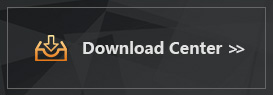
Инструкции пользователя CMS, пожалуйста, перейдите в раздел Центр загрузок.
Системный Обзор
CAICO CMS можно использовать для управления видео с различными масштабами мониторинга. Он поддерживает централизованное управление, распределенное развертывание, многопользовательский удаленный доступ. С пользовательским управлением, управлением устройством, управлением сервером, управлением сигнализацией, управлением картой, настройкой устройства, видео в реальном времени, воспроизведением видео, управлением архивом персонала, статистикой данных, распознаванием лиц и другими функциями. Встречает множество решений для видеонаблюдения.
Подробней:Описание платформы
1.2 Системные компоненты
1.2.1 Центральный сервер управления
Центральный сервер управления централизует управление пользователями, управление полномочиями, управление устройствами, управление серверами, управление сигналами тревоги, управление электронной картой, управление базой данных лиц и т. Д .; Работает как сервер, может быть установлен на отдельном физическом сервере или установлен с другими компонентами. Пользователи должны сначала подключиться к центральному серверу управления для проверки подлинности разрешений, а затем подключиться к серверу распространения мультимедиа, интеллектуальному серверу аналитики, чтобы использовать соответствующие функции.
1.2.2 Сервер базы данных
Сервер центрального управления и сервер интеллектуального анализа используют конфигурацию системы хранения базы данных MySQL; и запускаются как сервер, и устанавливаются вместе с центральным сервером управления.
1.2.3 Медиа — распределительный сервер
Сервер распространения мультимедиа перенаправляет аудио — и видеопоток устройства запрашивающему пользователю, обеспечивая высокую производительность при сквозной малой задержке; Поддержка работает как служба, может быть установлена на отдельном физическом сервере или с другими компонентами.
Когда сервер распространения мультимедиа устанавливается отдельно на сервере, IP-адрес его центрального сервера управления должен быть настроен так, чтобы им мог управлять центральный сервер управления. Показатели производительности сервера
распространения мультимедиа следующие: NIC is Gigabit
1.2.4 Интеллектуальный аналитический сервер
Интеллектуальный сервер анализа используется для приложений распознавания лиц; поддерживает только камеры с распознаванием лиц; он работает как служба и может быть установлен на отдельном физическом сервере или установлен с другими компонентами. Для высоких требований к производительности
Рекомендуется, чтобы сервер интеллектуального анализа устанавливался отдельно на физический сервер.
1.4.3 Большой метод (распределенное развертывание)
Если система большая или вы можете установить каждый компонент сервера на другой компьютер, а клиент устанавливает несколько компьютеров
Рисунок 1-5 Большой метод
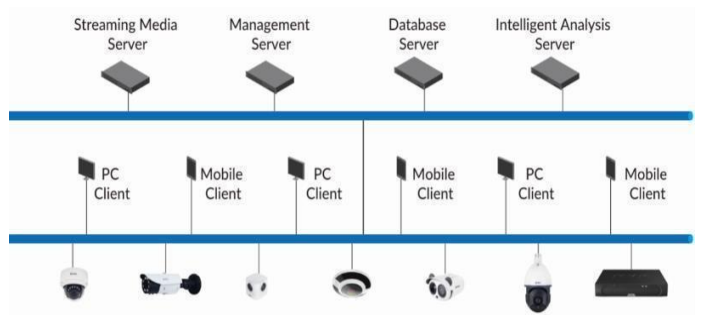
2 Установка
2,1 Установка в один клик
Установка в один клик — это упрощенная установка типа Mini, и процесс установки не требует какой-либо настройки. Платформа быстро устанавливается на одном компьютере и по умолчанию устанавливается в системный диск C: Program Files (x86) .
После установки серверный компонент и клиентская программа запускаются автоматически.
Рисунок 2-1 Установка в один клик
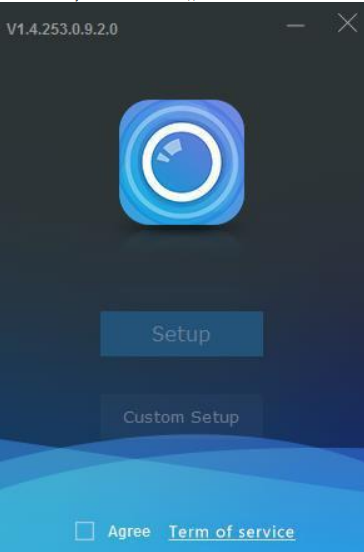
2,2 Выборочная установка
Выборочная установка поддерживает гибкую установку. Вы можете выбрать три метода установки, которые соответствуют трем режимам развертывания платформы. Способ заключается в следующем:
• Мини — метод: все компоненты платформы могут быть установлены на одной машине; это похоже на «установку одним щелчком».
Рисунок 2-2 Интерфейс установки
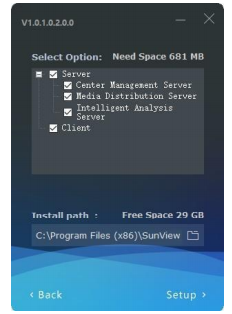
Средний метод: сервер и клиенты, установленные на разных компьютерах, создают распределенное развертывание
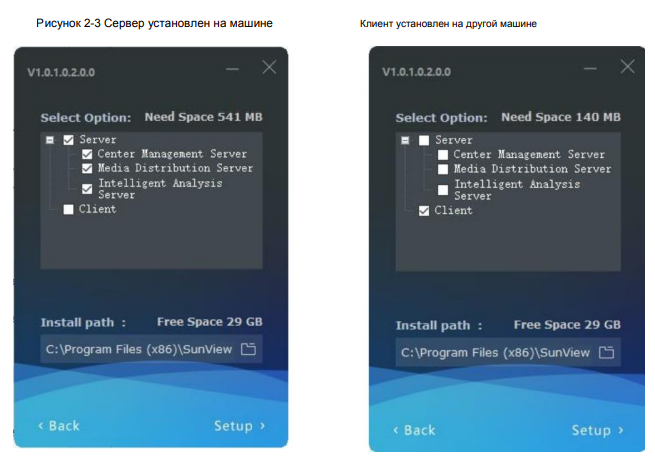
• Большой метод. Все компоненты платформы устанавливаются на разных компьютерах для формирования более крупной системы.
Рисунок 2-4
CMU на машине MDU на машине [B]. IAU на машине [C].
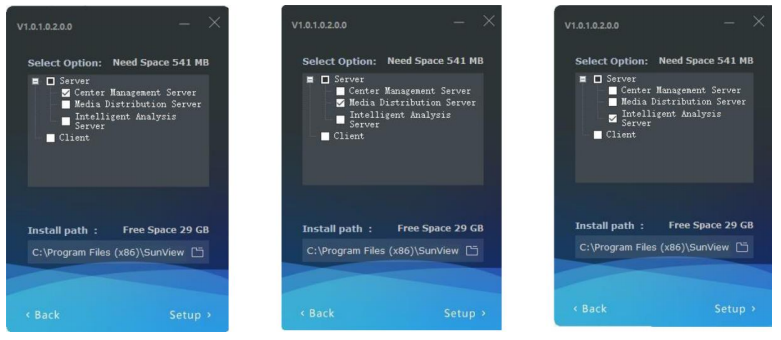
После установки сервера необходимо использовать инструмент управления сервером для настройки IP-адреса центрального сервера управления сервера распространения мультимедиа и сервера интеллектуального анализа, что удобно для унифицированного управления центральным сервером управления.
Инструмент автоматически отображается в системном трее* после установки системы. После отображения основного интерфейса выберите соответствующий сервис и нажмите «Настроить», как показано на рисунке 2-5.
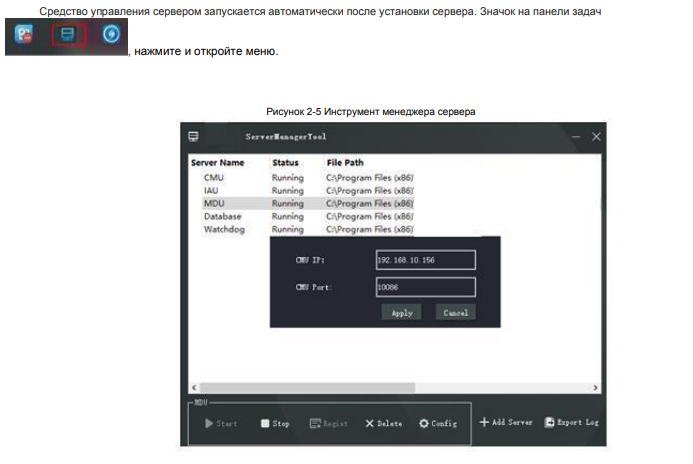
Подробней, пожалуйста, скачайте и изучите инструкцию пользователя CMS Caico
Данные
Максимальное количество камер
Источник: www.ahdcvicamera.ru
Доступные программы для видеонаблюдения

В большинстве случаев, когда неотъемлемой частью системы наблюдения является компьютер, возникает необходимость в хорошей программе для видеонаблюдения. С развитием технологий таких случаев становится все больше, например, когда в качестве камер наблюдения выступают веб камеры, IP, и в некоторых случаях аналоговые. Данные программы выполняют ряд полезных функций, например, таких, как запись по движению, возникновению шума, по расписанию, с настройкой чувствительности датчиков и выбором значимых областей кадра, при возникновении движения в которых камера начинает запись.
По сравнению с более сложными профессиональными системами простые программы для домашнего использования имеют упрощенный функционал и во многом им уступают, т. к. способны осуществлять только базовые функции, которых, впрочем, достаточно для создания простой системы видеонаблюдения. Но некоторые утилиты имеют как бесплатные, так и платные версии, в которых открываются все возможности для интеграции с профессиональной системой.
Кроме всего прочего, с помощью программ можно реализовать удаленное видеонаблюдение, и просматривать картинку с камеры в реальном режиме из любого места при наличии доступа к интернету. Удаленное видеонаблюдение осуществляется через специальные облачные сервисы, и для его настройки скачивается программа-сервер на компьютер, которая будет передавать изображение с камер на сайт разработчика или в программу клиент. На устройство, с которого планируется вести удаленное наблюдение, устанавливается программа-клиент, принимающая картинку с камер. Можно просматривать происходящее напрямую с сайта сервиса, для чего нужно с любого гаджета войти под своим логином, и вам сразу же откроется окно со списком ваших камер, и небольшими окошками с трансляцией картинки. В качестве примера можно привести сервис IVideon, о котором мы расскажем далее.
Популярные программы для камер видеонаблюдения
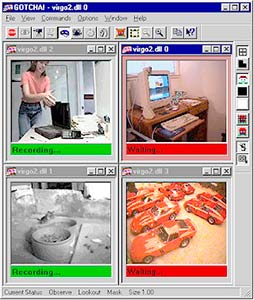
Среди большого количества программ можно выделить несколько наиболее популярных. Неплохой программой является универсальная Gotcha! Multicam. При помощи данной программы вы сможете подключить как профессиональные IP камеры, так и веб.
Утилита имеет очень простой интерфейс а-ля Windows 98, и при этом дает возможность подключения нескольких камер одновременно, с индивидуальными настройками датчиков и параметров записи для каждой. Программа работает со стандартными устройствами видеозахвата (платы видеозахвата, TV тюнеры), веб камерами. Видеозапись ведется в собственном формате mv2, который просматривается во встроенном плеере, либо конвертируется во всеми известный и поддерживаемый AVI.
В данной программе имеется возможность реализации следующих функций:
- Запись по движению с настройкой необходимых областей детекции и чувствительности;
- Оповещение о тревожном событии посредством отправки сообщения на электронную почту с фотографией происходящего;
- Запись по расписанию.
Таким образом, в простом и понятном интерфейсе программы заключено все, что требуется для создания простой и надежной (возможно даже скрытой) системы видеонаблюдения.
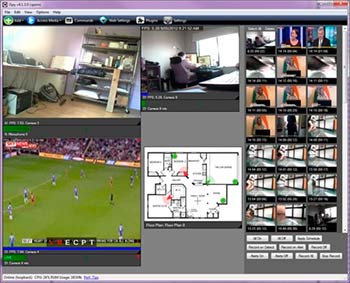
iSpy — достойная бесплатная программа для получения видеопотока с камер
iSpy. Довольно хорошая и достойная программа для реализации системы видеонаблюдения дома, в квартире или офисе. Данная утилита позволяет работать как с веб, так и IP камерами.
В функционал программы заложено много полезных фишек вроде записи по движению, звуку – при возникновении оных начинается запись, а при необходимости программа отправляет вам на почту или мобильный телефон сообщение с прикрепленной фотографией произошедшего события. Возможна настройка чувствительных областей кадра. Также возможности данного ПО включают в себя онлайн просмотр происходящего на любом устройстве, и удаленный контроль программы. Количество подключенных камер не ограничено и переключатся между ними вы можете удаленно через веб интерфейс разработчика. Также возможна запись видео с дальнейшей публикацией на канал Youtube, Dropbox либо FTP.
ContaCam. Программа для видеонаблюдения на компьютер, при помощи которой можно осуществить скрытый контроль за происходящим. Поддерживает веб, IP камеры, WDM и DV устройства, и может вести запись с нескольких источников одновременно с сохранением файлов в формате AVI или flash видео, и их отправкой при необходимости на FTP сервер либо электронную почту. Имеется функция записи по движению со всеми необходимыми настройками, по расписанию, или вручную. Также программа ContaCam может выполнять функции цифрового видеорегистратора, с записью в течение 24 часов.

Xeoma — неплохая программа для ведения наблюдения с интересным интерфейсом
Xeoma. Отличная программа для видеонаблюдения с необычным и приятным интерфейсом. Работает с IP, веб, Wi-Fi камерами, и запускается без установки, при этом вам даже не нужно иметь прав администратора компьютера, на котором вы ее запускаете.
Данное приложение может использоваться для присмотра за ребенком или няней в ваше отсутствие, для контроля деятельности рабочих, или для видеонаблюдения за автомобилем во дворе. В программе имеется функция записи при возникновении движения как по всему кадру, так и с настройкой необходимых зон, с дальнейшей отправкой фотографии события на электронный адрес. В пробной версии программы есть одна особенность – каждые 4 часа, а также при перезапуске, все настройки сбиваются, при этом пользоваться программой можно без ограничений.

Программа для видеонаблюдения Линия
Линия. Программа для видеонаблюдения «Линия» пользуется особой популярностью для установки дома или на других небольших объектах. Все благодаря тому, что российские разработчики создали интуитивно понятный интерфейс, работа с которым не вызовет затруднений даже у неопытного пользователя.
Бесплатная демоверсия «Линия» для подключения 16 камер без просмотра архива доступна без ограничения по времени использования.
Программы для IP видеонаблюдения
Производители камер иногда разрабатывают собственное программное обеспечение с поддержкой не только своих камер, но и устройств стороннего разработчика. Примером тому может служить ПО D-View 6.0 от изготовителя относительно бюджетных камер D-Link. Данная современная программа для IP видеонаблюдения предназначена для управления по простому протоколу сетевого управления (SNMP) и реализуется в двух версиях – стандартной и профессиональной. Первая предназначена для предприятий среднего и малого бизнеса, и ее функционал ограничен управлением 1000 IP узлов. Профессиональная версия программы находит применение на крупных предприятиях, и имеет возможность поддержки управления большим количеством IP узлов – более 1000.
Эту программу вы можете скачать с официального сайта производителя, и создать с ее помощи достаточно крупную сеть IP камер, и настроить удаленный просмотр.
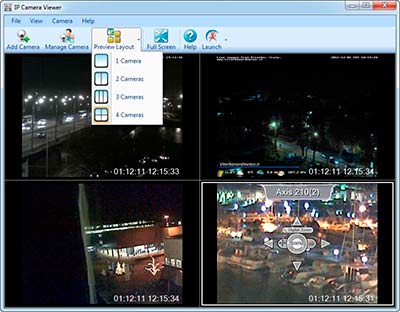
IP Camera Viewer. Бесплатное приложение с поддержкой IP и веб камер (более 1500 наименований, включая фирмы D-Link, Foscam, Panasonic, Sony и множество других), являющееся альтернативной заменой программам, идущим в комплекте с большинством камер. С его помощью настройка системы IP видеонаблюдения осуществляется буквально за считанные минуты.
В программе предусмотрены индивидуальные настройки яркости, контрастности и насыщенности изображения для каждой камеры. Также есть возможность настройки таких параметров, как количество кадров в секунду, и разрешение записи.
CMS программы
Современные цифровые камеры для видеонаблюдения можно условно разделить на две подгруппы, различающиеся по способу подключения: проводные и беспроводные — программы для каждой из них потребуются разные. Для беспроводных систем наблюдения применяют специальное программное обеспечение, которое получило название CMS (Central Management System). Данные программы разрабатывались специально для работы с камерами, не имеющими проводного подключения, и основной их чертой является отличная функциональность при обеспечении удаленного просмотра и управления камерами.
- CMS программа для видеонаблюдения способна автоматически распознавать движение, и после его возникновения начинать запись происходящего, при этом автоматически осуществлять поворот камеры в нужном направлении при перемещении объекта.
- Также при помощи такого ПО можно создать двустороннюю связь, при наличии в камерах видеонаблюдения микрофона и динамика.

IVideon — сервис для удаленного видеонаблюдения
В качестве примера можно назвать одну из наиболее популярных и удобных на сегодняшний день программ от одноименного облачного сервиса IVideon. Можно сказать, что софт данного разработчика максимально приспособлен к одной единственной цели – просмотра камер видеонаблюдения через интернет, и только лишь благодаря ведению архива, доступного через сайт, можно просмотреть то, что происходило перед камерой некоторое время назад.
Видеонаблюдение при помощи данного сервиса реализуется двумя утилитами: IVideon Server, и IVideon Client. Первая устанавливается на главный компьютер, к которому подключены IP камеры для интернет видеонаблюдения, и осуществляет передачу сигнала на сайт разработчика. Для просмотра происходящего онлайн достаточно просто зайти на сайт ivideon под тем же логином и паролем, что вводили в программе IVideon Server при установке, и перед вами появятся окошки с изображением со всех подключенных камер. Программу-сервер можно скачать для ОС linux, Windows, Mac OS, или в качестве прошивки для IP камер. Также можно просматривать происходящее и посредством программы-клиента для удаленного просмотра видеонаблюдения – IVideon Client, которую можно установить на мобильный телефон под управлением iOS или Android, а также на компьютер с ОС Windows.
Здесь мы не будем разбирать все в подробностях, т. к. уже писали об этом ранее – подробнее о том, где и как скачать, установить и настроить программу для видеонаблюдения через интернет от сервиса IVideon вы можете прочитать в статье про веб камеры. Там вы также найдете еще несколько примеров программ, предназначенных для работы в области наблюдения.
PSS программы
Аббревиатура PSS расшифровывается как Professional Survieillance System – профессиональная система видеонаблюдения. PSS программы предназначены для управления камерами и видеорегистраторами интегрированными в систему безопасности, и используются для создания как небольших систем видеонаблюдения, так и сложных объемных проектов.
Такие утилиты в основном разрабатываются самими производителями камер для упрощения их подключения и использования, и в большинстве случаев поддерживают камеры только одноименного производителя.
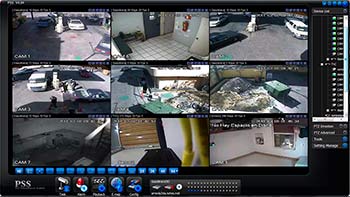
Например, у производителя Dahua есть своя программа Pro Survieillance System для создания относительно небольшой системы, состоящей не более чем из 1000 подключенных устройств. Данная программа имеет множество настроек для каналов подключения, а также поддерживает технологию PTZ, благодаря которой реализуется возможность удаленного управления поворотными камерами. Dahua PSS поддерживает несколько видов передачи тревожных сигналов: при возникновении движения, прикрытия видеокамеры, потере сигнала и др. Фотография с изображением тревожного события будет отправлена вам на электронный адрес.
PSS программы для видеонаблюдения имеют также возможность отправки сигналов тревоги на периферийные системы для быстрого реагирования на тревожную ситуацию, и принятия мер по ее оперативному устранению.
Практически все программы, предназначенные для нужд видеонаблюдения, имеют один и тот же функционал – каждая из них позволяет осуществить достаточно простое управление системой наблюдения, но все же есть и некоторые собственные «фишки» производителей, которые и отличают их друг от друга. Так что, при выборе той или иной платформы необходимо отталкиваться от собственных целей и предпочтений, и исходя из них уже выбирать подходящее программное обеспечение. Удачи!
Понравилась статья? Сохрани в соц сетях!
Источник: nabludaykin.ru